Bytefence Anti-Malware는 배포 문제, 제거 중 어려움, 브라우저 설정에 대한 침입 조정으로 어려움을 겪고 있습니다. 이 모든 것은 바람직하지 않은 것으로 간주될 수 있는 프로그램이 취하는 조치와 관련이 있습니다. 그래서 간단하게 하는 방법을 소개합니다. 바이트펜스 제거 맬웨어 방지 자세한 바이러스 제거 가이드.
내용 : 파트 1. ByteFence 안티 멀웨어란 무엇입니까?파트 2. Mac에서 ByteFence를 수동으로 제거하는 방법은 무엇입니까? 3부. Mac에서 ByteFence를 자동으로 쉽게 제거
파트 1. ByteFence 안티 멀웨어란 무엇입니까?
Byte Technologies는 정통으로 알려진 보안 애플리케이션을 개발했습니다. Bytefence 안티 멀웨어. 다른 맬웨어 방지 소프트웨어와 유사한 주요 기능은 바이러스, 트로이 목마, 맬웨어, 스파이웨어 및 기타 형태의 온라인 위험으로부터 컴퓨터를 보호하는 것입니다.
Bytefence Anti-Malware를 다른 소프트웨어와 함께 묶는 것은 Bytefence Anti-Malware 제작자가 다소 공격적으로 사용하는 의심스러운 소프트웨어 배포 전략입니다. 이러한 형태의 전략을 사용하여 앱은 사용자의 허가 없이 컴퓨터에 설치됩니다.
사용자는 포함된 버전의 Bytefence Anti-Malware가 시스템에 설치된 후 특히 search.bytefence.com을 브라우저의 기본 검색 엔진으로 설정하는 등 시스템 설정을 변경한다고 주장했습니다. 사용자 쿼리는 이 페이지에 제출될 때 외부 검색 엔진으로 전송됩니다.
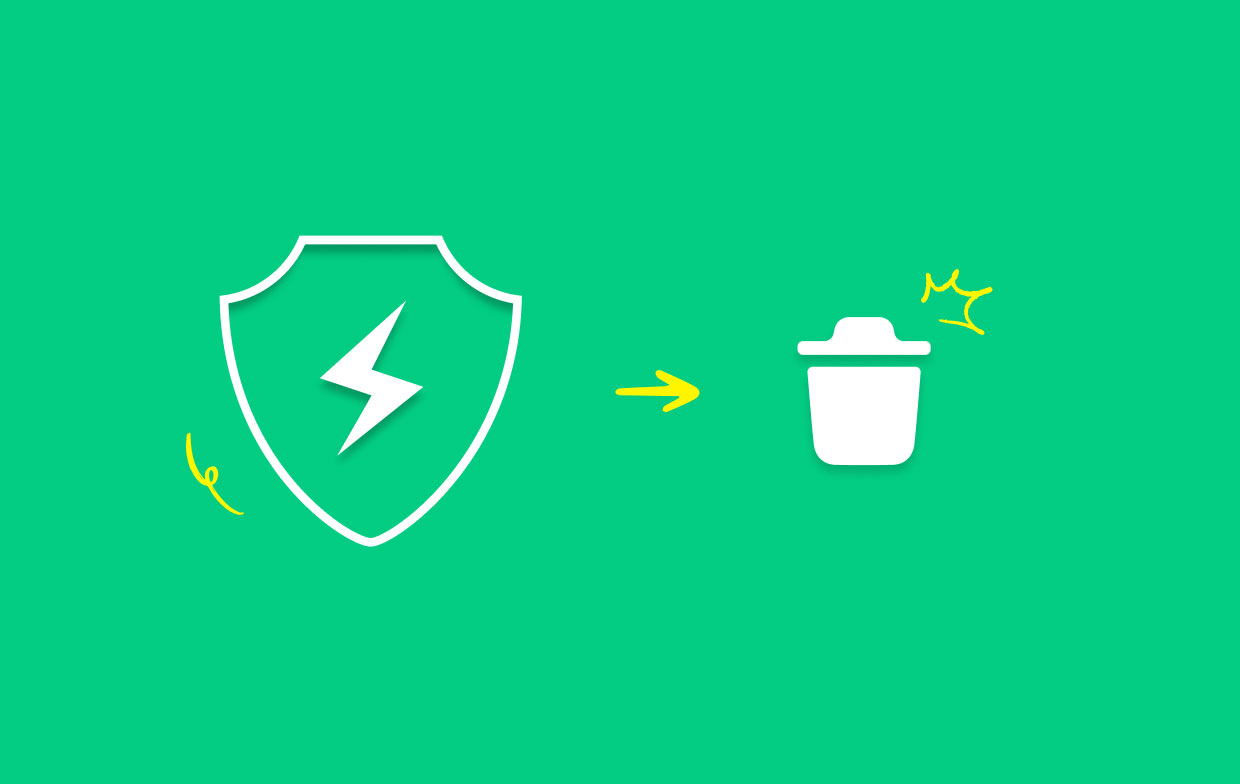
잠재적으로 악의적인 전파 방법으로 인해 Bytefence Anti-Malware 바이러스라는 레이블이 지정되었으며 사람들은 이 때문에 Bytefence를 제거하기를 원할 것입니다. 그러나 ByteFence는 바이러스처럼 작동합니까? 그렇더라도 그렇지 않습니다.
진짜야 맬웨어 방지 프로그램 Byte Technologies에서 만들었지만 다른 응용 프로그램과 번들로 배포되어 나쁜 평판을 얻었습니다. ByteFence는 고객의 컴퓨터에 비밀리에 다운로드되었을 뿐만 아니라 고객의 허가 없이 브라우저 설정을 변경했습니다.
ByteFence는 회사의 사기 행위와 기만적인 판촉 관행으로 인해 사이버 보안 전문가에 의해 원하지 않는 애플리케이션으로 분류되었습니다.
파트 2. Mac에서 ByteFence를 수동으로 제거하는 방법은 무엇입니까?
ByteFence를 삭제하려면 여러 개별 작업을 완료해야 합니다. 맬웨어가 아니므로 컴퓨터에서 직접 제거할 수 있습니다.
Dock의 맨 오른쪽에 있는 휴지통 아이콘을 사용하는 것은 Mac에서 ByteFence 수동 제거를 시작하는 가장 일반적인 방법입니다.
- 당신은 어플리케이션 폴더를 클릭하여 파인더 안에 로고 독 해당 위치로 이동합니다.
- ByteFence와 관련된 잠재적인 악성 애플리케이션을 찾으면 디렉토리에서 휴지통으로 직접 드래그하여 제거하십시오.
- 휴지통을 비우십시오.

macOS Catalina의 출시와 함께 Apple은 다른 특정 국가에서 휴지통 폴더의 이름을 Bin으로 변경했다는 점에 유의해야 합니다.
이 작업을 직접 수행하려고 하면 ByteFence가 완전히 제거되지 않는 상황이 있습니다. 교활한 응용 프로그램의 일부 구성 요소가 하나 이상의 디렉터리에 숨겨져 있을 가능성이 여전히 있습니다.
이제 질문은 영구적으로 제거하기 위해 무엇을 할 수 있습니까? 가장 효율적인 방법은 신뢰할 수 있는 프로그램을 사용하여 ByteFence와 관련된 모든 파일을 삭제하는 것입니다. 이에 대해서는 다음 섹션에서 자세히 다룰 것입니다.
3부. Mac에서 ByteFence를 자동으로 쉽게 제거
당신은 전형적인 절차를 수행하는 데 귀찮게 하지 않을 것입니다, 그렇죠? 이 경우 최선의 선택은 다음을 사용하는 것입니다. iMyMac PowerMyMac, 귀하를 위한 모든 필수 작업을 담당하고 안전하고 포괄적인 방식으로 ByteFence Anti-Malware를 삭제할 수 있습니다.
가시덤불을 뚫고 길을 뚫는 것처럼 쉽기 때문에 제거 과정에서 발생할 수 있는 어려움에 대해 걱정할 필요가 없습니다. 이 도구는 ByteFence를 제거할 수 있을 뿐만 아니라 iLivid 바이러스 백신 프로그램을 빠르게 삭제.
사용하는 각 단계를 안내해 드리겠습니다. 앱 제거 프로그램 다음에 소프트웨어를 사용하여 제거하려는 경우 훨씬 더 빨리 제거할 수 있도록 하는 기능입니다.
- PowerMyMac을 시작하고 앱의 홈 페이지로 이동한 다음 선택 앱 제거 프로그램 표시되는 메뉴에서 제거 프로세스가 시작됩니다.
- 다음을 클릭하면 컴퓨터에 현재 설치된 소프트웨어가 있는지 완전히 확인됩니다. 주사
- 현재 설치된 모든 앱 목록에서 삭제할 앱을 선택할 수 있습니다. 검색창에 이름을 입력하면 앱을 찾을 수 있습니다.
- 선택 "CLEAN" 컴퓨터에서 모든 Bytefence 관련 파일을 삭제합니다.
- "라는 문구가 있는 공지청소 완료"가 완료되면 화면에 나타납니다.

당분간 다음과 같은 조치를 취할 예정입니다. 확장 브라우저에서 Bytefence를 성공적으로 제거하기 위해 따를 수 있는 기능.
- 클라임웍스와 함께 하늘과 닿는 여정을 시작하세요 확장 PowerMyMac을 실행한 후.
- 클라임웍스와 함께 하늘과 닿는 여정을 시작하세요 주사 메뉴에서 Bytefence를 포함한 모든 Mac 플러그인을 감지하고 표시하는 검색을 수행합니다. 세 가지 유형의 확장은 보시다시피 환경 설정 창, 인터넷 플러그인 및 스포트라이트 플러그인입니다.
- 플러그인 옆에 있는 버튼을 클릭하여 플러그인을 켜거나 끌 수 있습니다.

결론
이와 함께 ByteFence를 제거하는 방법에 대한 자세한 가이드, Mac에서 바이러스 또는 맬웨어 소프트웨어를 쉽게 제거할 수 있습니다. 수동 방식과 비교하여 PowerMyMac을 사용하여 ByteFence 및 해당 확장을 자동으로 제거하는 것이 좋습니다. 오늘 이 도구를 사용해보세요!



